Vai vēlaties attālināti bloķēt savu Windows 10 datoru? Vai nepieciešams attālināti pierakstīties no Windows 10 datora? Šajā rokasgrāmatā mēs redzēsim, kā attālināti izrakstīties un bloķēt Windows 10 datoru.
Lai attālināti izrakstītos un bloķētu Windows 10 datoru, jums nav jāiet uz trešās puses lietojumprogrammu vai pakalpojumu. Windows 10 iebūvēta funkcija Find my device ļauj jums attālināti izrakstīties un bloķēt Windows 10 datoru.
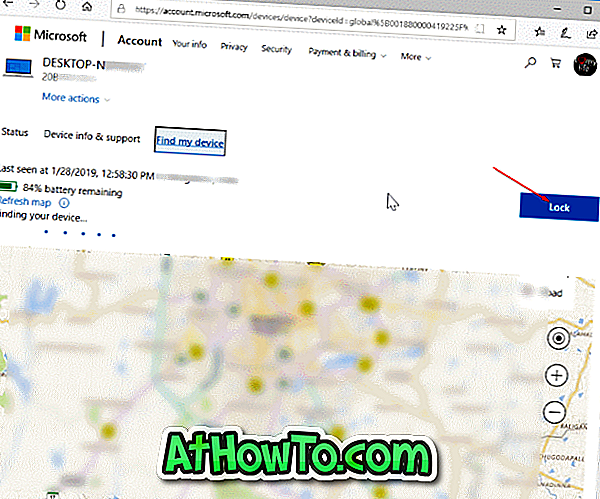
Šī funkcija ir noderīga, ja esat aizmirsis izslēgt datoru un vēlaties pārtraukt citu mājās vai darbavietā piekļūt datoram.
SVARĪGI: jūs varēsiet attālināti bloķēt vai izrakstīt datoru tikai tad, ja izmantojat Microsoft kontu, lai pierakstītos un ieslēgtu funkciju Atrast manu ierīci Windows 10.
Lai vēlreiz pierakstītos datorā (pēc tam, kad dators ir attālināti izrakstīts un bloķēts), ir jāievada konta parole vai citas pierakstīšanās metodes. Atcerieties, ka vispirms ir jāpiesakās administratora kontā, ievadot paroli vai jebkuru citu zīmi, izmantojot pieejamās metodes. Pirms pierakstīšanās administratora kontā nevar pierakstīties vietējā vai ne-admin kontā. Ja mēģināsiet, jūs saņemsiet “Administrators ir ierobežojis pierakstīšanos. Lai pierakstītos, pārliecinieties, vai ierīce ir savienota ar internetu, un pierakstieties administratoram”.
Attālināti izrakstieties un bloķējiet savu Windows 10 datoru
Aizpildiet norādīto norādījumu, lai attālināti izrakstītos un bloķētu savu Windows 10 datoru.
1. darbība. Datorā vai citā ierīcē apmeklējiet lapu account.microsoft.com .
2. darbība. Pierakstieties, ievadot Microsoft konta datus, kurus izmantojat, lai pierakstītos savā Windows 10 datorā. Tagad jūs pāradresēsit uz lapu Ierīces.
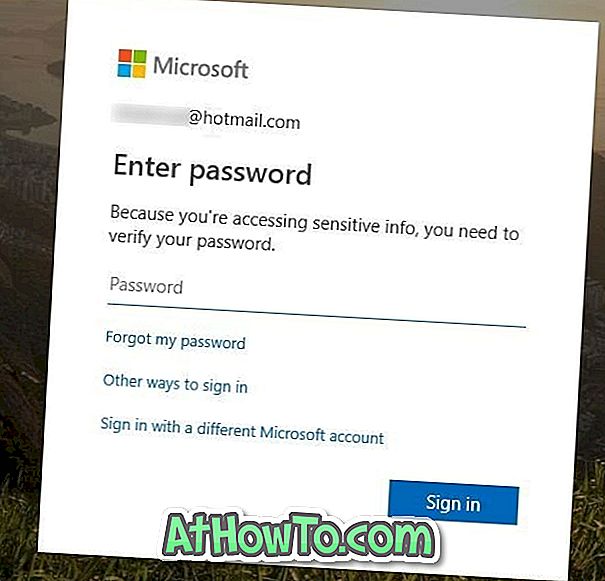
3. solis . Šajā lapā parādīsies jūsu Windows 10 datora ieraksts. Lūdzu, ņemiet vērā, ka šajā lapā tiek parādīti tikai datori, kuros izmantojat Microsoft kontu.

4. solis: noklikšķiniet uz saites Sīkāka informācija, kas parādās datora ieraksta flīzē. Lūdzu, ņemiet vērā, ka saite Rādīt detaļas netiks parādīta, ja datorā ir izslēgta Atrast manu ierīci (kā redzams iepriekš redzamajā attēlā par citiem datoriem).
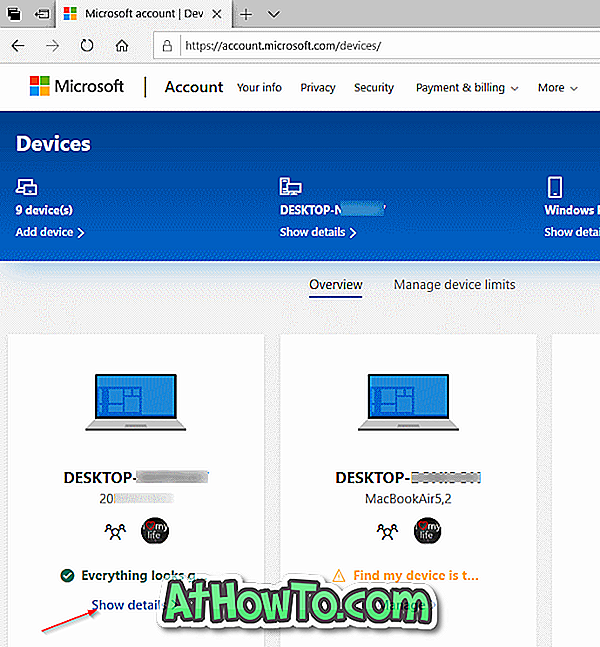
5. solis: pārejiet uz cilni Atrast manu ierīci, noklikšķinot uz tās.
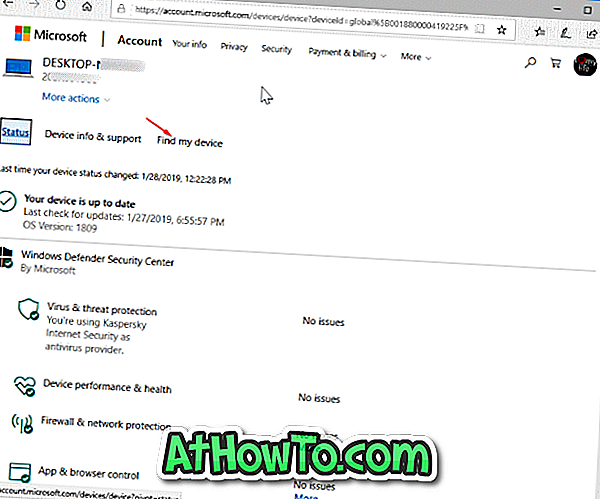
6. solis: lapa tagad parāda jūsu Windows 10 datora pašreizējo atrašanās vietu kopā ar tās atlikušo akumulatora informāciju. Lai bloķētu un izrakstītos no datora, noklikšķiniet uz pogas Lock, kas atrodas lapas augšējā labajā stūrī.
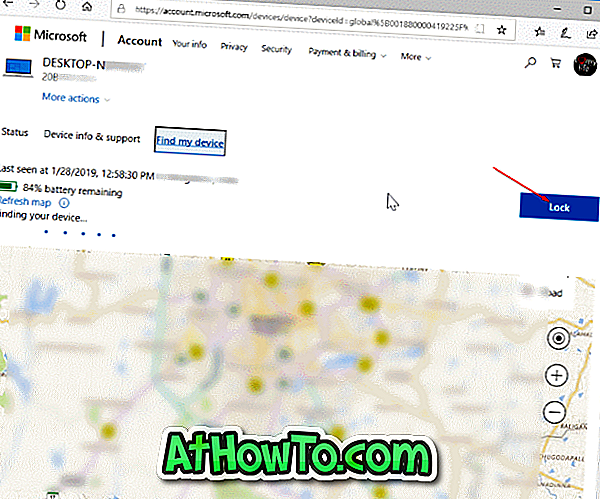
7. solis. Kad saņemat šādu lapu, noklikšķiniet uz pogas Tālāk .
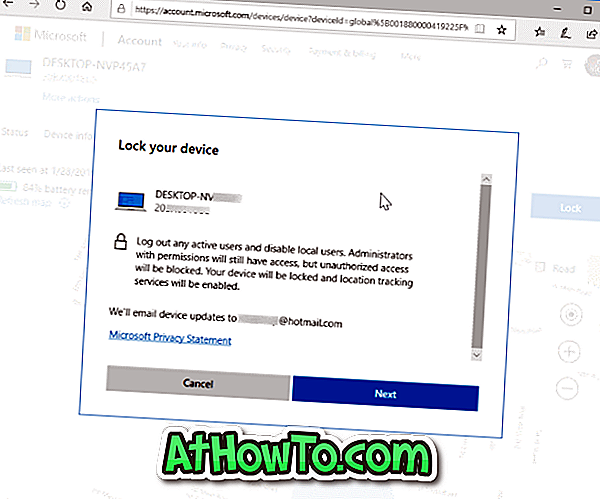
8. solis: ja vēlaties parādīt ziņojumu bloķēšanas ekrānā pēc izrakstīšanās no datora, lūdzu, ievadiet ziņojumu. Ziņas maksimālais garums ir 160 rakstzīmes. Kad dators ir bloķēts, ziņojums tiks parādīts bloķēšanas ekrānā. Visbeidzot, noklikšķiniet uz pogas Bloķēt, lai izrakstītos un bloķētu izvēlēto Windows 10 datoru.
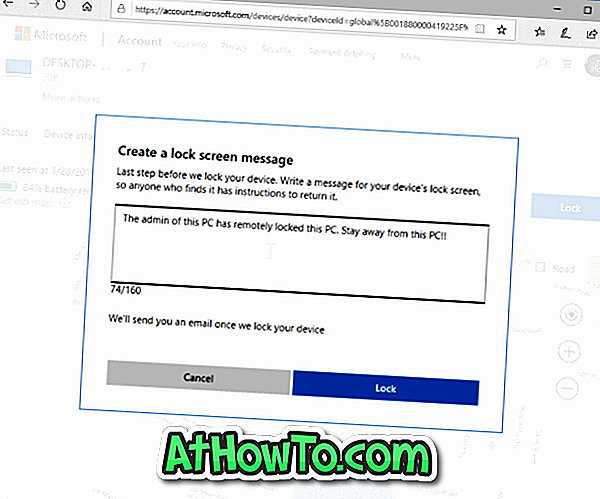
Tagad lapā būs redzams ziņojums “Jūsu ierīce ir bloķēta”.
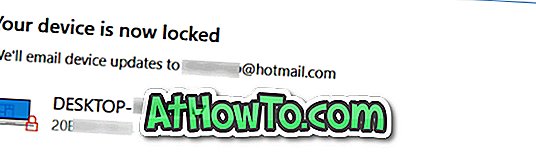
Tieši tā! Mēs arī iesakām mainīt vai atiestatīt Microsoft konta paroli.










![Kā instalēt Windows 7 uz USB Flash / cieto disku [Easy Way]](https://athowto.com/img/windows-7-guides/269/how-install-windows-7-usb-flash-hard-drive.png)



